| 1、IEを起動して、メニューから「ツール」をクリックします | 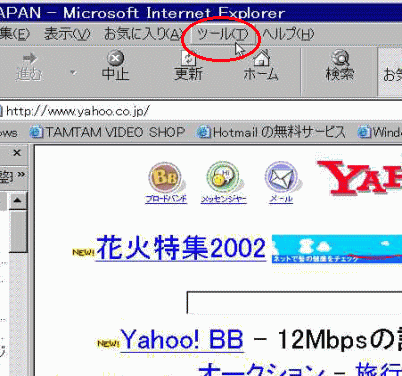 |
「Internet Explorerの設定」
| パソコンをはじた理由が 「インターネットをやりたい」 って人は結構多いよね。私もそうです (笑) HPを見るのってとっても面白いし、沢山の情報を得たり、いろんな方と知り合ったり。 そこで、ここではインターネットではおなじみの 「Internet Explorar (以下IE)」 について説明してみます。 弱視の方がHPを見るにあたって 「見やすいページ」 「見にくいページ」 いろいろあります。主に色使いとフォントの大きさが理由なんだけど、デザインやHPのテーマを考えると、当然様々なページが存在しますね。 しかし、色使いとフォントの大きさはIEの設定でどうにでもなります。自分が見やすい色使いやフォントサイズに変更しちゃおうー ♪ それでは最初に「文字の大きさ」を変更してみましょう。 やり方は、IEを起動してメニューから 「表示」→「文字のサイズ」→「最大」にします。これで基本的な文字は大きくなります。 ホイール付きのマウスなら 「Ctrl+ホイール手前」でも同じ事ですよ。 しかし、これでも大きくならない文字って結構あるよね? あるんです。あるんんだよ (笑) スタイルシートなんかを使ってるページの文字は大きくならないかな。 そういったページは次の方法でサイズの変更ができます。大きくしてデザイン面に違和感を感じるかもしれないけどね (苦笑) ・IEを起動して 「ツール」→「インターネットオプション」 をクリックします。 ・「全般」tブの「ユーザー補助」をクリックして 「Webページで指定されたフォントサイズを使用しない」 にチェックを入れます。 |
それでは、実際にやってみましょう ♪
| 1、IEを起動して、メニューから「ツール」をクリックします | 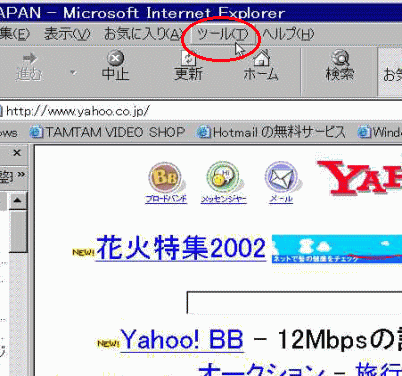 |
| 2、「インターネットオプション」をクリックします | 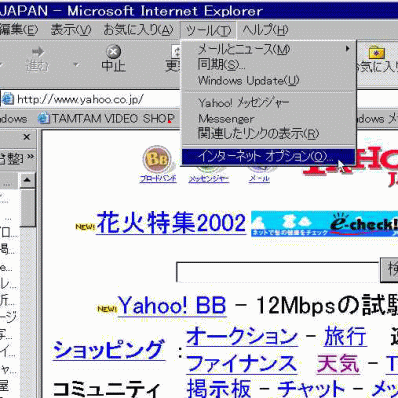 |
| 3.「全般」タブにある 「ユーザー補助」 をクリックします | 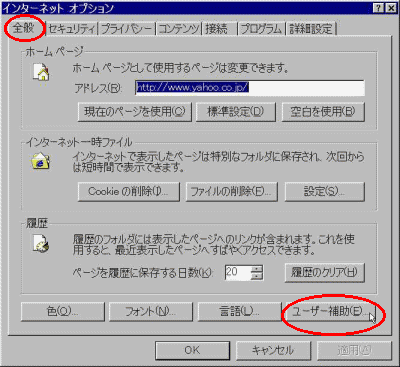 |
| 4、「Webで指定されたフォントサイズを使用しない」 にチョックを入れます。そして「OK」を押して終了です。 | 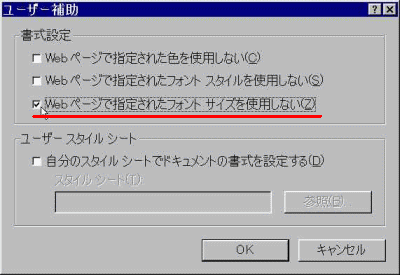 |
| これで文字が大きくなりましたね。 さて、次は色使いを自分の見やすい色に変えてしまいましょう。 やり方は、さっき使った「インターネットオプション」にある「ユーザー補助」と「色」を変更する2通りのやり方があります。 「ユーザー補助」を使う場合 フォントサイズの変更で使った「ユーザー補助」の中の 「Webページで指定された色を使用しない」 にチェックを入れます。 「色」を変更する場合 「インターネットオプション」の「全般」タブにある「色」をクリックして、 「Windowsの色を使用」 のチェックを外して、「文字列」・「背景」・「リンク表示済み」・「リンク未表示」を自分の見やすい色に変更します。 |
それでは、実際にやってみましょう
「ユーザー補助」を使う場合
| 「インターネットオプション」の「全般」タブにある「ユーザー補助」をクリックして、「Webで指定された色を使用しない」 にチェックを入れる。そして「OK」を押して終了です。 | 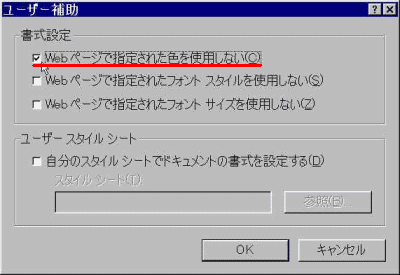 |
続いて 「色」 を使って変更する場合
| 1、 「インターネットオプション」の「全般」タブの「色」をクリックします。 コントロールパネルの「インターネットオプションでも同じ事です | 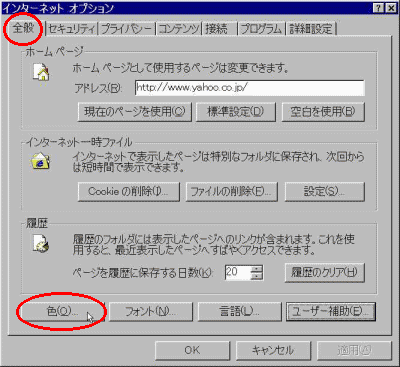 |
| 2、 「Windowsの色を使用する」 のチェックを外します。そして、自分好みの配色を設定します。そして「OK」を押して終了です。 | 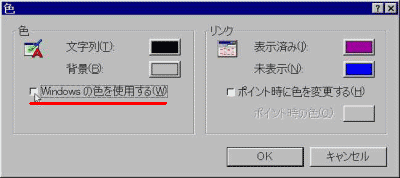 |